
Comment télécharger une vidéo sur Instagram?
Instructions pour télécharger une vidéo sur Instagram depuis le téléphone et l'ordinateur.
Le réseau social Instagram a gagné en popularité dans le monde de la communication virtuelle en raison de la possibilité de partager rapidement leurs photos avec des amis. Avoir un téléphone mobile avec une caméra et un accès Internet, un utilisateur de réseau social Instagram Il peut prendre une photo et le régler instantanément sur votre page, ajouter une signature et indiquer l'emplacement.
Et plus récemment, les développeurs ont ajouté l'occasion de tourner et de télécharger des vidéos courtes, jusqu'à 15 secondes. Pour ceux qui n'ont pas encore traité cette belle innovation et cet article a été écrit.

Comment télécharger une vidéo sur Instagram?
Comment tourner et télécharger une vidéo sur Instagram?
- Prendre la vidéo Instagram Cela se produit de la même manière que l'ajout de photos. Il vous suffit de cliquer sur l'icône de la caméra vidéo, qui est située à droite, après quoi le mode de réglage vidéo s'ouvrira.
- Pour démarrer le processus d'enregistrement vidéo, vous devez serrer le bouton rouge au centre et le maintenir jusqu'à la fin de l'enregistrement. Pour suspendre l'enregistrement, il suffit de libérer le bouton. La longueur maximale de la vidéo est de 15 secondes et le minimum 3.

Écrire une vidéo sur Instagram
- De plus, la vidéo peut être divisée en cadres et en raison de la présentation d'une sorte de présentation de diapositives. Pour ce faire, vous devez tirer une image et libérer le bouton, puis vous concentrer sur l'autre et appuyer à nouveau sur le bouton une fois. De cette façon, vous pouvez tourner 15 cadres séparés, qui sont affichés sur l'échelle ci-dessous.
- Si vous avez besoin de reprocher l'une des cadres, il peut être supprimé en cliquant sur la croix à gauche du bouton d'enregistrement. Le cadre sera transféré dans le panier, et à l'échelle, une place pour une nouvelle sera gratuite. De plus, les cadres peuvent être modifiés entre eux, les traînant simplement d'un endroit à l'autre sur l'échelle.
- Dans le processus de prise de vue, l'image sur l'écran du téléphone peut sembler floue et avec des pixels qui collaient sur les bords, mais vous ne devez pas faire attention. Après avoir passé en mode traitement, la vidéo sera automatiquement configurée et sa qualité acquiert un formulaire «produit». En mode de traitement également, vous pouvez utiliser des filtres standard qui ajouteront des effets supplémentaires à votre vidéo.
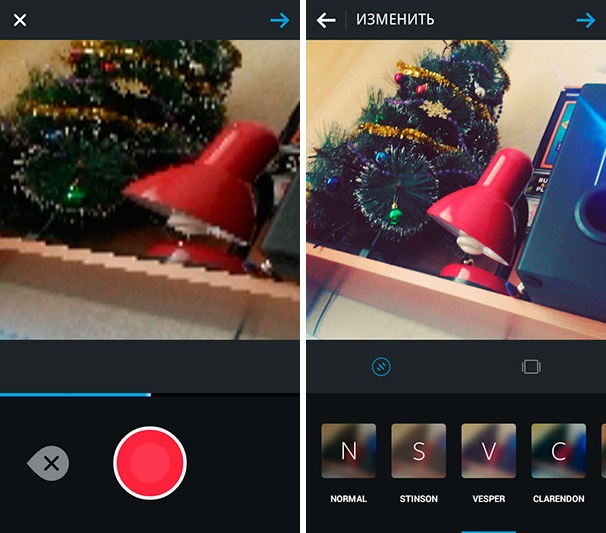
Traitement vidéo sur Instagram
- Une fois le processus de traitement vidéo terminé, cliquez sur la flèche pour l'ajouter à votre page dans Instagram, Ajoutez une signature et attendez les commentaires et les goûts d'amis.
- Vous pouvez également tirer sur la vidéo avec des moyens standard de votre téléphone et le télécharger séparément de la galerie à votre page. L'essentiel est de se rappeler que la vidéo ne devrait pas dépasser 15 secondes.
Comment télécharger une vidéo à partir d'un ordinateur sur Instagram?
- Malheureusement l'application Instagram Pas encore adapté aux systèmes d'exploitation pour les ordinateurs stationnaires et n'existe que sur les plates-formes mobiles iOS et Android. Mais, malgré ce peu de problème, vous pouvez également l'utiliser sur un ordinateur ordinaire, grâce à l'émulateur Bluestacks 2.
- Bluestacks 2 est un programme de lancement d'applications Android sur des ordinateurs stationnaires avec le système d'exploitation Microsoft Windows et Mac OS. Le programme est payé, cependant, les développeurs en échange de l'installation et de l'utilisation des applications partenaires offrent un accès gratuit. Télécharger Bluestacks 2 Tu peux site officiel programmes.
- Après avoir téléchargé et installé Bluestacks 2, vous devez le démarrer et effectuer plusieurs paramètres supplémentaires. Tout d'abord, vous devrez enregistrer votre boîte aux lettres, confirmer le numéro de téléphone mobile et le pays de résidence. Cette procédure d'enregistrement est simplement et prend 5 minutes par force.
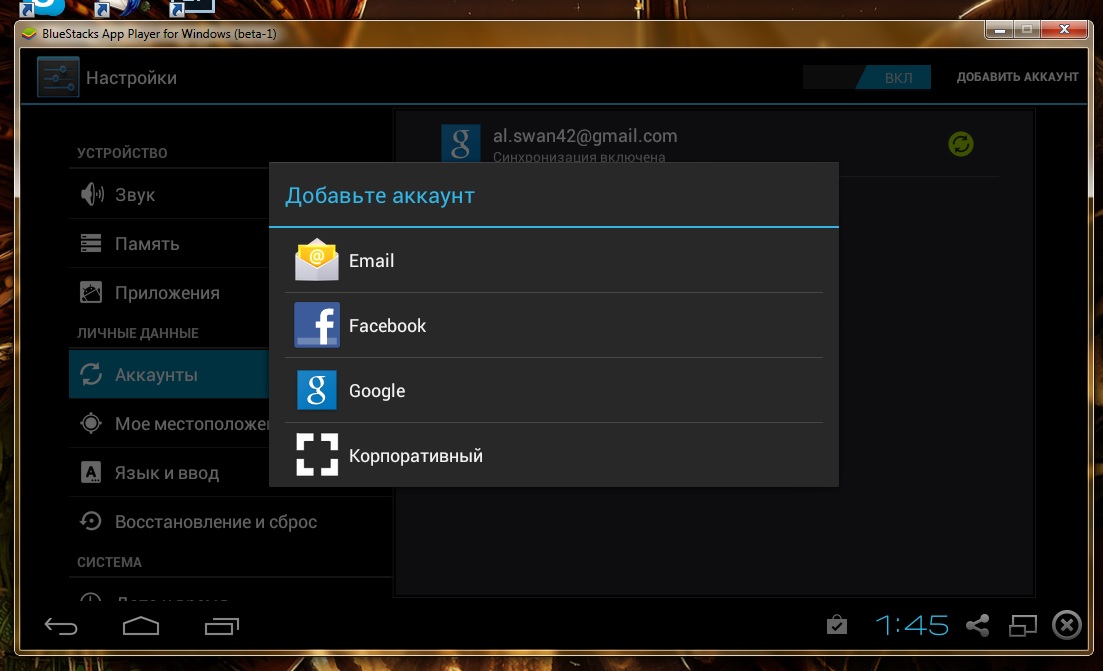
Synchronisation du compte Google dans Bluestacks
- La prochaine étape sera la synchronisation de votre appareil Android avec un ordinateur. Pour ce faire, vous devez saisir votre compte Google dans les paramètres Bluestacks. Pour ce faire, est très simple, donc l'interface de programme est entièrement cohérente avec l'interface du système d'exploitation Android. Accédez aux paramètres et dans la section " Comptes"Cliquez sur le bouton" Ajouter un nouveau compte", Entrez votre adresse de la boîte aux lettres Gmail et Mot de passe.
- Après être allé sur votre compte Google, vous devez télécharger vous-même application Instagram. Par défaut, les applications de téléchargement proviennent de Google Play MarketCependant, vous pouvez utiliser un autre magasin d'applications, par exemple, Magasin d'applications. Vous pouvez le choisir dans le menu de gauche du programme, et Google Play Market commence à partir d'un raccourci déjà créé Instagram Sur le bureau.
1. Ouvrez l'un des magasins et dans la recherche, entrez le nom de l'application, téléchargez-le et installez-le
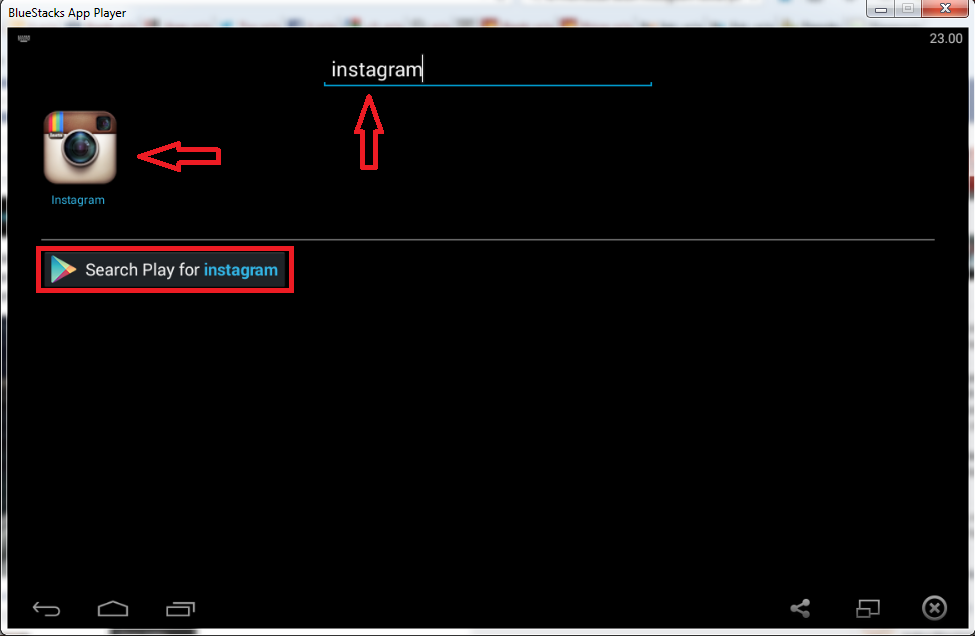
Rechercher Instagram sur Bluestacks
2. Après l'installation sur le bureau du programme, une étiquette de lancement apparaîtra, en appuyant sur l'application sur laquelle l'application commencera
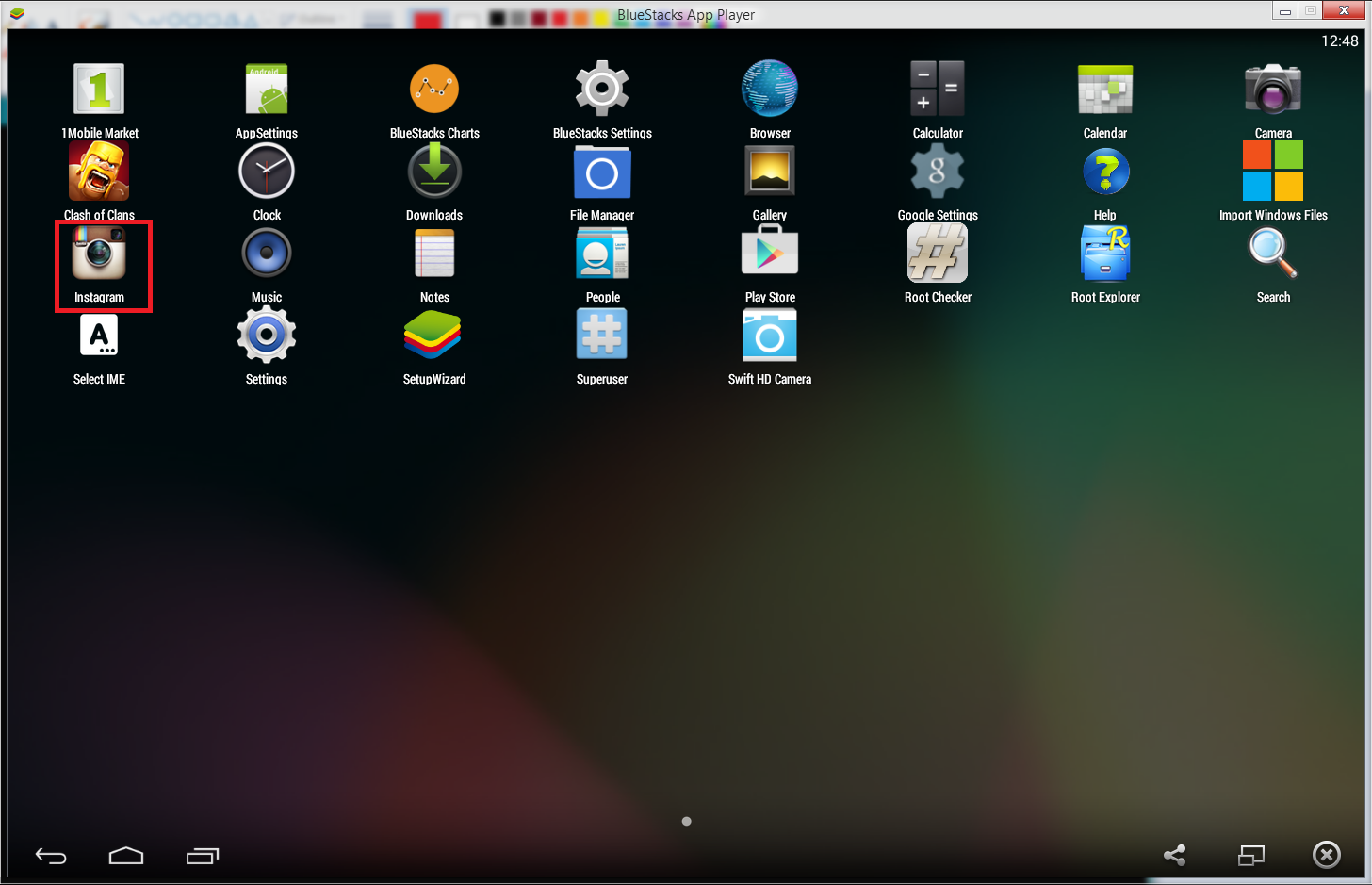
Étiqueter Instagram sur Bluestacks
3. Entrez votre nom d'utilisateur et votre mot de passe pour entrer Instagram Et vous pouvez utiliser pleinement l'application à partir d'un ordinateur stationnaire
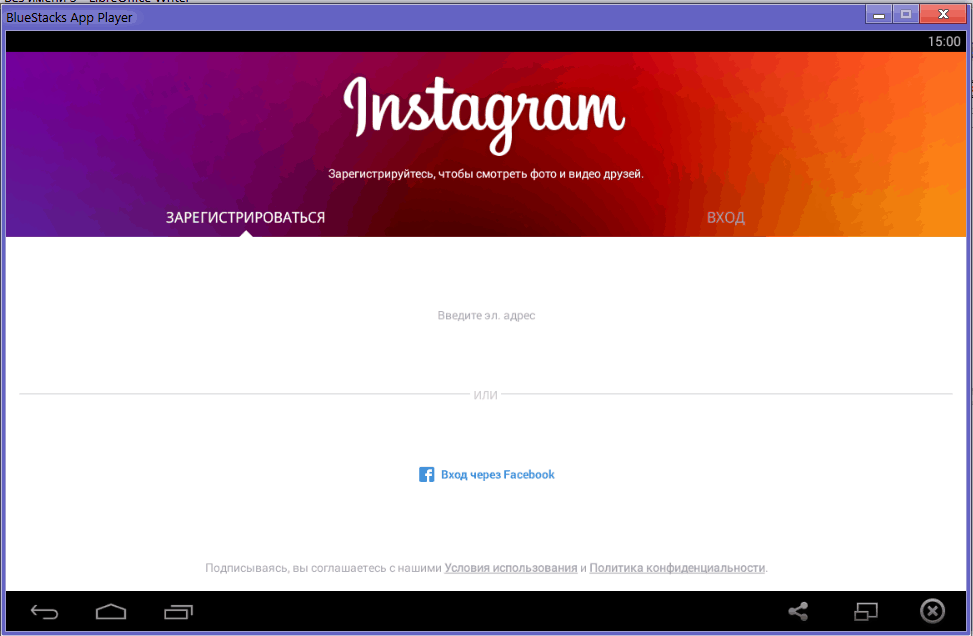
Entrée d'Instagram via Bluestacks
- Malheureusement, il est impossible d'enregistrer une vidéo à partir d'un ordinateur stationnaire, même si vous avez une caméra vidéo. Cependant, vous pouvez tourner des vidéos sur votre téléphone, qui seront automatiquement ajoutées au stockage cloud et seront disponibles à partir de l'ordinateur.
